Jak przyspieszyć system Windows 11?
Miscellanea / / April 23, 2022
Windows 11 jest oprogramowaniem wymagającym sprzętu, a wielu użytkowników narzeka na spowolnienie komputera. Moim pierwszym komputerem osobistym był Windows 11 i do tej pory jest to podstawowy system operacyjny. Byłem świadkiem ewolucji systemu operacyjnego Microsoftu z XP do 11, a to wspaniały wyczyn. Jednak Microsoft powinien pracować nad optymalizacją systemu operacyjnego, ponieważ z czasem maszyna zwalnia.
Zawartość strony
-
Dlaczego mój komputer z systemem Windows 10/11 jest tak wolny?
- Zatrzymaj uruchamianie aplikacji w tle
- Wyczyść dysk pamięci
- Środek czyszczący o nazwie BleachBit
- Tryb wysokiej wydajności
- Wyłącz pasek gier Xbox
- Odinstaluj nieużywane programy
- Zagrożenia Windows
- Aktualizacje sprzętu
- Przeglądaj w trybie prywatnym
- Przełącz się z powrotem do systemu Windows 10
-
System operacyjny Linux
- Dolna linia
Dlaczego mój komputer z systemem Windows 10/11 jest tak wolny?
Wiele przyczyn przyczynia się do spowolnienia komputera i chcę dać ci dogłębny wgląd. Nie chcemy, abyś dał się nabrać na nieuzasadnione taktyki marketingowe marki, kupując nowy komputer stacjonarny lub laptop.
Starzenie się sprzętu:
Nasze obuwie ulega zużyciu w ciągu miesięcy i każdego roku kupuj nową parę, aby zastąpić stare. Podzespoły komputera przegrzewają się przez wiele lat, a wydajność spada z czasem. Stary laptop nie będzie działał tak samo, nawet jeśli będzie serwisowany przez profesjonalistę. Nie ma wątpliwości, że podzespoły laptopa zebrały żniwo na przestrzeni lat, a wydajność spadła z powodu starzenia się.
Brak optymalizacji systemu Windows:
Microsoft przez lata ulepszał oprogramowanie Windows i przeskoczyli w przyszłość. Jednak mają przed sobą długą drogę i zdałem sobie z tego sprawę po wypróbowaniu macOS i Linux OS. Apple zoptymalizował macOS i działa bezbłędnie na starszym sprzęcie. System operacyjny Linux, taki jak Ubuntu (wersja LTS), działa bezbłędnie na starszym sprzęcie bez zastrzeżonych sterowników. Od jakiegoś czasu używam Linuksa na laptopie z niższej półki (2014) i byłem zaskoczony wydajnością. Microsoft powinien skupić się na optymalizacji oprogramowania i poprawie wydajności.
Graty:
System Windows gromadzi z biegiem czasu śmieci i spowalnia komputer. Nie możesz zostawić wszystkiego systemowi operacyjnemu i dbać o zdrowie laptopa lub komputera stacjonarnego. Pokazałem ci, jak usunąć śmieci z maszyny za pomocą programu o otwartym kodzie źródłowym.
Przeglądarka:
Możesz tego nie wiedzieć, ale przeglądarka zbiera i przechowuje pliki cookie, pamięć podręczną i inne dane stron internetowych w pamięci lokalnej. Twoja przeglądarka ładuje wiele stron internetowych szybciej, ponieważ używa zapisanych plików. Jestem jednak przeciwny pomysłowi przechowywania pamięci podręcznej, plików cookie i innych plików w pamięci lokalnej. Rozwiązaniem podzieliłem się poniżej i nie jest to popularna opinia, ale polecam.
Reklamy
Zagrożenia:
W 2020 roku system antywirusowy wykrył ponad 200 milionów nowych szkodliwych programów. Wirusy/zagrożenia dla systemu Windows to częsty problem, przez który przechodzili prawie wszyscy. Poniżej pokazałem rozwiązanie i usunąłem malware z systemu bez płacenia ani grosza.
Stare komponenty sprzętowe:
Reklamy
Mój laptop z 2014 roku miał 4-rdzeniowy procesor A4-6210, a Windows 10 miał problemy z wydajnością. Zasugerowałem eksperta i ulepszyłem dwa wewnętrzne komponenty. Laptop przyspieszył i kontynuowałem korzystanie z laptopa przez kolejny rok, po czym sprzedałem go za dobrą cenę. Ogólnie rzecz biorąc, zwrot z inwestycji był słodki od zakupu i aktualizacji. Poniżej ujawniłem dwie aktualizacje sprzętu.
Zwiększ żywotność komputera stacjonarnego/laptopa:
Microsoft ruszył dalej i porzucił starsze maszyny. Miliony komputerów mogą wylądować na wysypisku lub pozostać w systemie Windows 10. Oprogramowanie dla systemu Linux ratuje życie dla starych użytkowników systemu Windows i używam go codziennie.
Znajdziesz alternatywy dla wszystkich aplikacji opartych na systemie Windows, a Linux Mint działa tak samo jak system operacyjny Windows. Poniżej podzieliłem się ważnymi punktami i powinieneś je przejrzeć. Mówię ci, nie pożałujesz przejścia z Windowsa na Linuksa.
Zatrzymaj uruchamianie aplikacji w tle
Wiele niepotrzebnych programów i usług działa w tle, a procesy zużywają zasoby procesora i pamięci RAM. Nie należy lekceważyć programów działających w tle, ponieważ mogą one zajmować do 1 GB + 25% procesora. Pozbądź się niepotrzebnych programów i usług z uruchamiania bez Twojej zgody.
1. Naciśnij klawisz Windows + ALT + DEL.
2. Wybierz „Menedżer zadań” z menu podręcznego.
Na ekranie pojawi się Menedżer zadań.
3. Kliknij „Uruchamianie” w menu głównym.

4. Wybierz dowolną usługę, z której korzystasz rzadko.
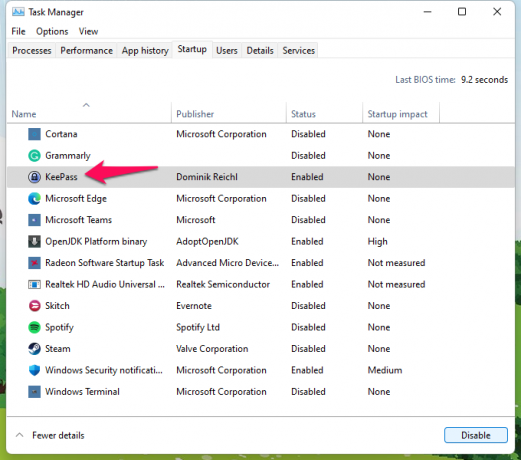
5. Kliknij przycisk „Wyłącz”.
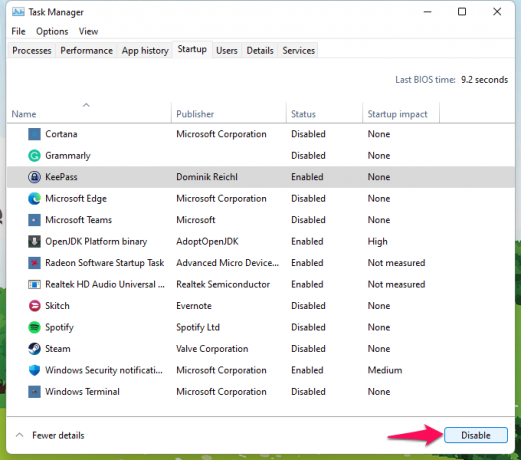
6. Program wyłączony w Menedżerze zadań.
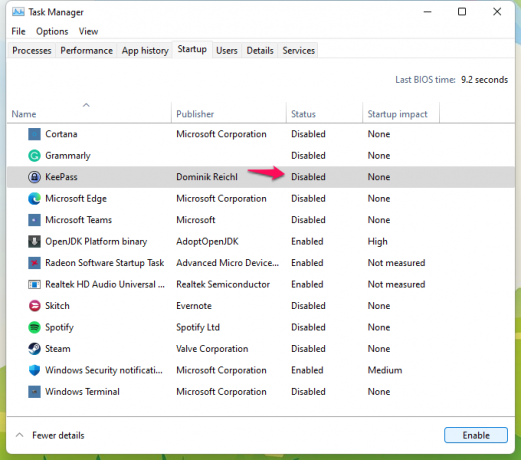
Wyłączyłem wszystkie usługi z wyjątkiem Windows Security, antywirusa, Realtek Audio Console i kontrolera graficznego. Sugeruję, aby wszyscy wyłączyli programy i usługi działające w tle, w tym Chrome.
Wyczyść dysk pamięci
System Windows ma funkcję Storage Sense, która usuwa niepotrzebne pliki z dysku/partycji zainstalowanej w systemie Windows. Nie musisz płacić ani grosza i zwalniać miejsca na dysku. Nie powiedziałbym, że to najlepsza dostępna opcja, ale to najszybszy sposób na przyspieszenie komputera.
1. Otwórz „Ustawienia”, naciskając jednocześnie klawisz Windows + I.
2. Wybierz „System” z menu.
3. Wybierz opcję „Pamięć”.

4. Pozwól oprogramowaniu załadować informacje.

5. Kliknij opcję „Pokaż więcej kategorii”.

6. Wybierz „Pliki tymczasowe” z listy.

7. Wybierz wszystkie pliki tymczasowe z wyjątkiem „Pobrane” i „Kosz”, aby chronić pliki.
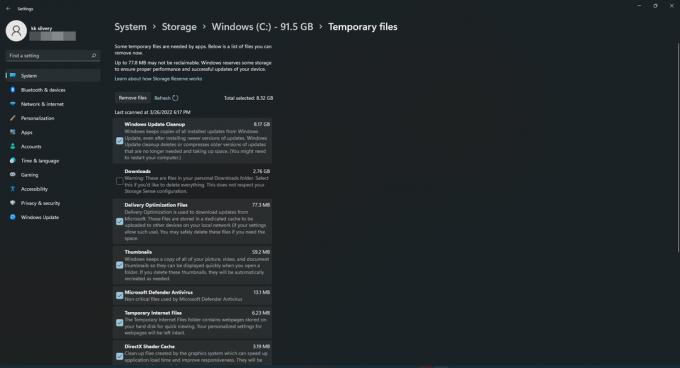
Możesz wybrać „Pobrane” i „Kosz”, jeśli nie zawiera istotnych danych.
Kliknij przycisk „Usuń pliki”.
8. Kliknij przycisk „Kontynuuj”, aby potwierdzić akcję.

9. Pozwól, aby funkcja Storage Sense usunęła pliki tymczasowe z systemu.
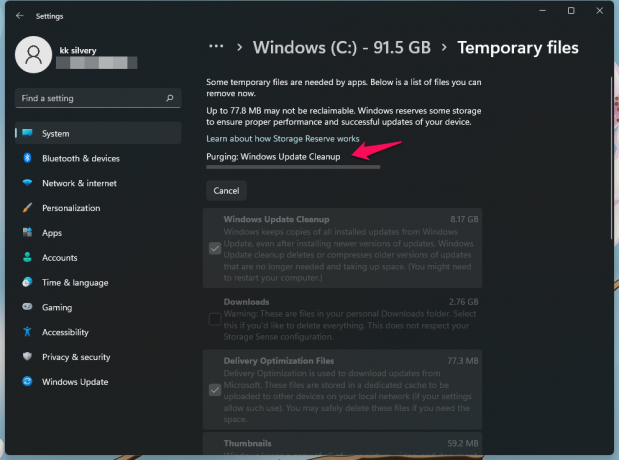
10. Usunięto pliki tymczasowe.

Cały proces usuwania trwał dziesięć minut na laptopie biznesowym klasy średniej.
Środek czyszczący o nazwie BleachBit
BleachBit to narzędzie do czyszczenia systemów Linux, Windows i macOS. W przeciwieństwie do innych środków czyszczących system działa, a BleachBit jest darmowy. Organizacja non-profit opracowała narzędzie do czyszczenia systemu i jest to projekt typu open source. Od jakiegoś czasu używam środka do czyszczenia systemu i nie mam żadnych skarg. Wcześniej byłem długoletnim użytkownikiem CCleanera, dopóki Avast nie przejął firmy i nie przekształcił odkurzacza w nieprzyjemne doświadczenie.
Pobierz BleachBit
Zamknij wszystkie uruchomione programy.
1. Otwórz BleachBit i wybierz procesy.
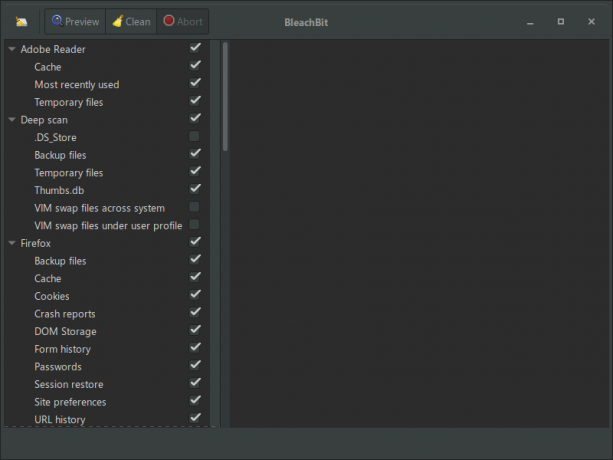
2. Wybór niepotrzebnych procesów jest trudnym zadaniem dla początkujących.
Pomogę Ci w doborze odpowiednich procesów. Usuń zaznaczenie tych opcji, aby nie martwić się problemami z systemem operacyjnym.
a. .DS_Store (w ramach głębokiego skanowania)
b. Zamień pliki VIM w profilu użytkownika i w całym systemie. (Pod Głębokim Skanowaniem)
c. Torby na powłoki (w Eksploratorze Windows)
d. Miniatury (w Eksploratorze Windows)
Możesz dowiedzieć się reszty, ponieważ są one związane z przeglądarką, odtwarzaczami multimedialnymi, przeglądarkami dokumentów itp.
3. Kliknij przycisk „Usuń”.

4. Na ekranie pojawi się nowe wyskakujące okienko i kliknij przycisk „OK”.

5. Poczekaj chwilę, a BleachBit usunie niepotrzebne pliki z systemu.
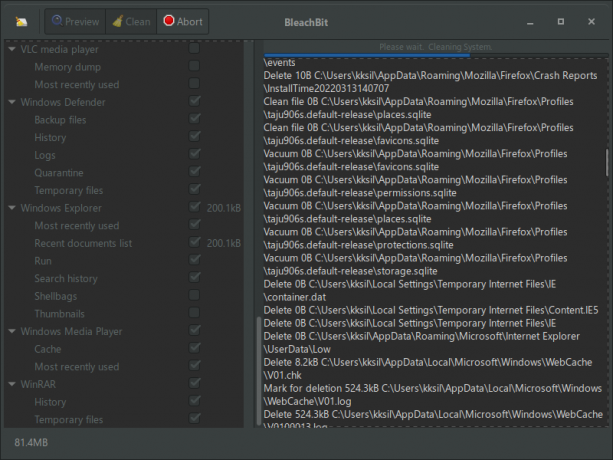
6. Czyściciel usunął niepotrzebne pliki.

BleachBit to moje ulubione narzędzie do czyszczenia systemu na komputerach stacjonarnych z systemem Windows, laptopach z systemem Windows i komputerach z systemem Linux.
Tryb wysokiej wydajności
Mój laptop Ryzen 5 3500H ma działający ekran, jednak podłączyłem zewnętrzny monitor dla lepszej jakości obrazu. Zauważyłem, że na zewnętrznym monitorze brakuje wydajności Ryzen 5 3500H, mimo że używam go jako głównego wyświetlacza. Zmieniłem tryb zasilania, a wydajność na zewnętrznym monitorze 1080p jest bez zarzutu.
1. Otwórz „Ustawienia”, naciskając jednocześnie klawisz Windows + I.
2. Wybierz „System” z menu.
3. Wybierz opcję „Zasilanie i bateria”.

4. Znajdź „Tryb zasilania” i kliknij menu rozwijane.

5. Wybierz „Najlepszą wydajność” z menu podręcznego.

6. System Windows wypycha sprzęt do maksymalnej pojemności.

Użytkownicy laptopów muszą iść na kompromis w kwestii żywotności baterii po wybraniu trybu zasilania „Najlepsza wydajność”. Podłącz laptopa do gniazdka elektrycznego i naładuj komputer z systemem Windows, aby przestał brakować soku.
Wyłącz pasek gier Xbox
Xbox Game Bar to doskonałe wbudowane oprogramowanie do przechwytywania gier w systemie Windows 10/11. Mój laptop nie jest maszyną zorientowaną na gry i należy do segmentu biznesowego. Zintegrowany procesor graficzny nie jest w stanie grać w popularne tytuły na Steamie. Oczywiście mogę grać w Counter-Strike Global Offensive lub Valorant w 60 fps. Ale to nie jest komputer z systemem Windows do gier, więc nie potrzebuję funkcji Game Bar. Wyłącz Xbox Game Bar, jeśli nie grasz lub nie nagrywasz rozgrywki.
1. Otwórz „Ustawienia”, naciskając jednocześnie klawisz Windows + I.
2. Wybierz „Gry” z menu.
3. Wybierz opcję "Pasek gier Xbox".

4. Kliknij, aby wyłączyć pasek gier na komputerze z systemem Windows.

Zatrzymałeś działanie aplikacji Game Bar w tle i zacznie ona obowiązywać w następnej sesji.
Odinstaluj nieużywane programy
Większość moich znajomych ma zainstalowane na komputerze nieużywane programy. Nieużywane programy zajmują miejsce na dysku i mogą uruchamiać kilka procesów w tle. Czas odinstalować programy, których nie otwierałeś od dłuższego czasu i których już nie potrzebujesz.
1. Otwórz „Ustawienia”, naciskając jednocześnie klawisz Windows + I.
2. Wybierz „Aplikacje” z menu.
3. Wybierz opcję „Aplikacje i funkcje”.
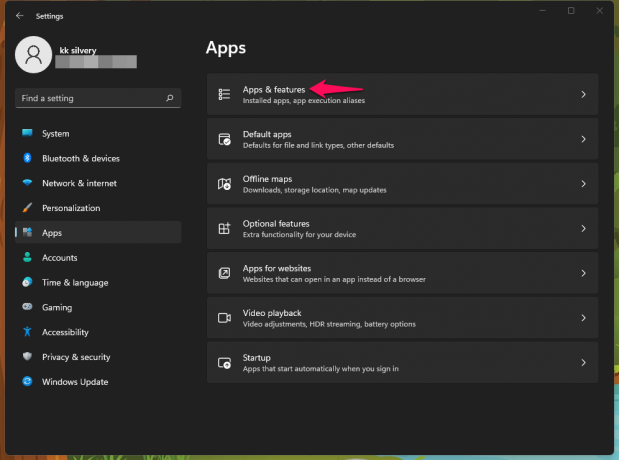
4. Posortuj listę, klikając przycisk menu rozwijanego.

5. Wybierz "Rozmiar" z menu rozwijanego.
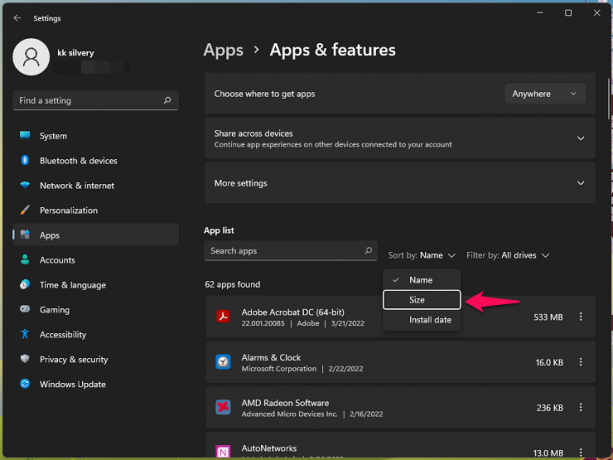
6. Znajdź nieużywany program i kliknij ustawienie z trzema kropkami.

7. Kliknij przycisk „Odinstaluj”.

8. Kliknij „Odinstaluj”, aby potwierdzić akcję.
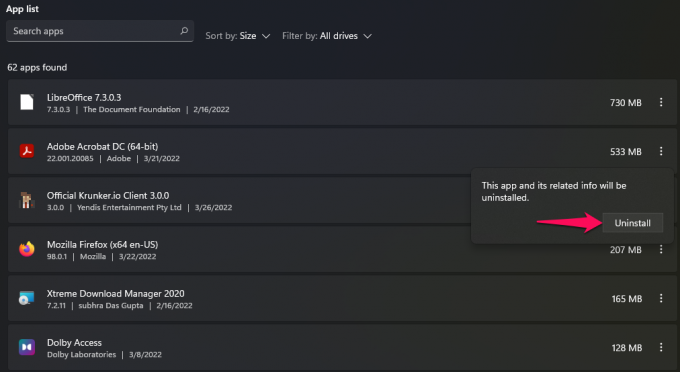
9. Pozwól kreatorowi dezinstalacji usunąć program z systemu.

Powinieneś usunąć programy, których już nie używasz. Zwalniasz pamięć i zmniejszasz zużycie pamięci RAM.
Zagrożenia Windows
Twój komputer z systemem Windows może zawierać wirusa, złośliwe oprogramowanie, oprogramowanie szpiegujące lub zagrożenie. Podejmij działania, aby poddać kwarantannie wszystkie zagrożenia z komputera. Możesz użyć Zabezpieczenia Windows lub narzędzia antywirusowego innej firmy, aby pozbyć się złośliwego oprogramowania. Jednak użyję wbudowanego narzędzia do usuwania złośliwego oprogramowania, aby zabezpieczyć komputer.
1. Naciśnij klawisz Windows + R.
2. Wpisz „MRT” w pustym polu, a następnie kliknij przycisk „OK”.
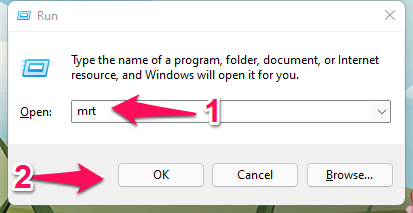
3. Na ekranie pojawi się nowe okno. Kliknij przycisk „Dalej”.
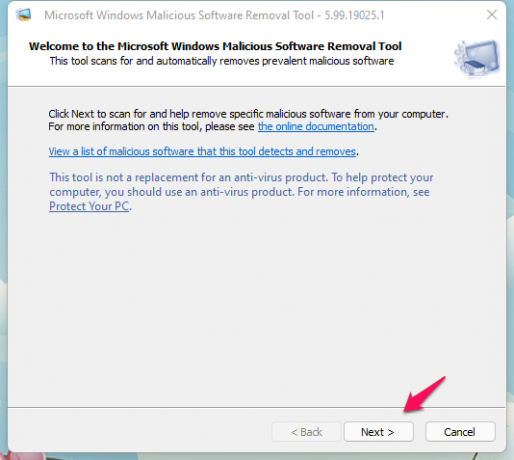
4. Wybierz drugą opcję „Pełne skanowanie”, a następnie kliknij „Dalej”, aby przejść dalej.
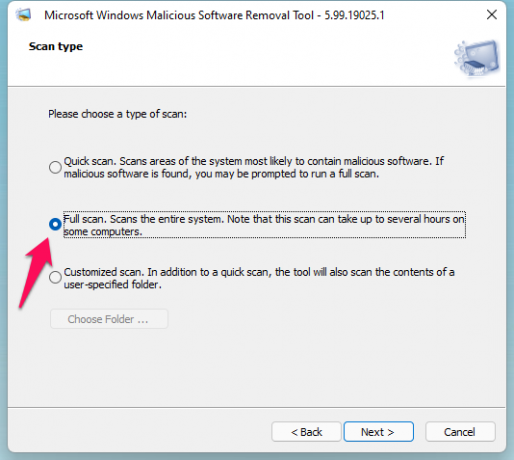
5. Rozpoczyna się proces wykrywania złośliwego oprogramowania.

Pozwól WMSRT przeprowadzić dogłębne skanowanie, a ja wybrałem Szybkie skanowanie tylko do celów demonstracyjnych.
6. Kliknij „Zakończ”, aby zamknąć okno.
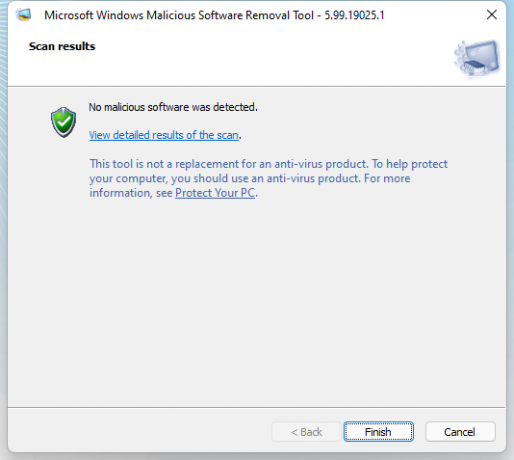
Wiesz, jak korzystać z Zabezpieczenia Windows na komputerze, więc omówiłem część, o której wie niewielu czytelników.
Aktualizacje sprzętu
Obejrzałem kilka samouczków na YouTube i przeczytałem pisemne przewodniki dotyczące aktualizacji dwóch komponentów sprzętowych w komputerze PC i laptopie.
Dysk pamięci:
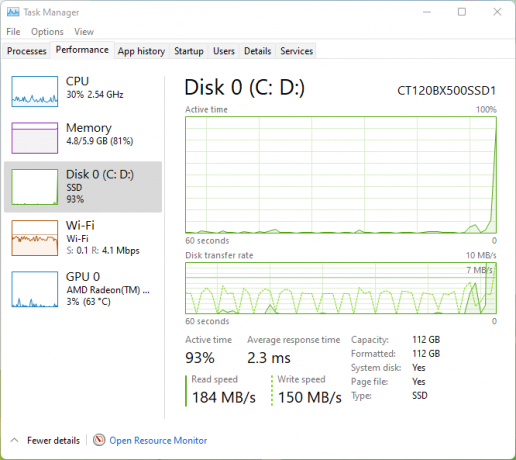
Kupiłem kilka lat temu M.2 SSD i SATA SSD. Uaktualniłem komputer stacjonarny o dysk SSD M.2 i zainstalowałem dysk SSD SATA na laptopie.
Nie musisz wydawać 100 USD na szybkie dyski i ulepszać za pomocą niedrogiego dysku.
Zainstalowałem dysk SSD Crucial 120 GB, który kosztuje mniej niż 23 USD online.
Mój laptop Ryzen 3500U miał przeciętny mechaniczny dysk twardy 5200 obr./min. Dysk SSD o wartości 23 USD natychmiast zwiększył wydajność nawet dwukrotnie, a dysk pamięci był wąskim gardłem.
Moduł pamięci:

Mój komputer stacjonarny z systemem Windows miał 8 GB pamięci DDR4 zainstalowanej przez półtora roku. Ulepszyłem pamięć o kolejny moduł 8 GB DDR4 RAM, a wydajność znacznie się poprawiła podczas grania i uruchamiania ciężkich programów.
Mój laptop ma pamięć 4 GB + 4 GB i planuję rozszerzyć pamięć do 12 GB, aby uzyskać maksymalne wsparcie. Czekam, aż ceny ostygną. Nie planuję kupować modułu pamięci w zawyżonej cenie ze względu na trwający niedobór chipów.
Ogólnie rzecz biorąc, warto zainwestować ciężko zarobione pieniądze w aktualizacje SSD i pamięci RAM. Mechaniczny dysk twardy okazał się przez ponad dekadę wąskim gardłem. Wybrałbym SSD, jeśli można uaktualnić tylko jeden komponent.
Przeglądaj w trybie prywatnym

Wielu zostawiłoby na końcu negatywną recenzję, ale popieram przeglądanie w trybie incognito. Nasza przeglądarka gromadzi mnóstwo informacji, takich jak pliki cookie, pamięć podręczna, zapisane dane formularzy itp. Przez miesiące gromadzą bezużyteczne pliki, co wpływa na wydajność.
Przeglądam internet z trybu incognito lub trybu prywatnego od prawie siedmiu lat. Przeszedłem z Firefoksa, Chrome, Brave, a teraz Edge. Wypróbuj tryb prywatny, ale musisz zapamiętać adres e-mail i hasła.
a. Nie zapisuj danych logowania do witryny w przeglądarce.
b. Zamiast tego zapamiętaj poświadczenia.
c. Zapisz zakładki.
d. Włącz automatyczne czyszczenie
Tryb incognito uniemożliwia przeglądarce zbieranie i zapisywanie danych w pamięci lokalnej.
Przełącz się z powrotem do systemu Windows 10
Będę szczery o Windows 11. Pozostałbym w systemie Windows 10, gdyby system Windows 11 nie był częścią mojej pracy. Omawiam przewodniki, samouczki i inne informacje dotyczące najnowszego oprogramowania firmy Microsoft, więc muszę trzymać się systemu Windows 11. Win 10 to lepszy wybór, a Microsoft będzie kontynuować wsparcie do 2025 roku.
System operacyjny Linux
Wypróbowałem oprogramowanie Linux w listopadzie 2017 roku i byłem zaskoczony wydajnością. Mój komputer z procesorem Intel Pentium E2180 z 2007 roku działał płynnie z oprogramowaniem Linux i miał tylko 1 GB pamięci.
Zainstalowałem Kubuntu 20.4 LTS na moim laptopie A4-6210 z 2014 roku i wydajność była bez zarzutu.
Czułem, że nie muszę w najbliższym czasie kupować nowego laptopa, a to wydłużyło żywotność o kolejny rok. Sprzedałem laptopa A4-6210 za rozsądną cenę i zarobiłem na tym.
Oto moje sugestie, dzięki którym możesz już teraz zacząć korzystać z Linuksa.
A. Nie musisz instalować systemu operacyjnego Linux i próbować z dysku flash USB.
B. Próbować Mennica Linuksa lub Kubuntu 20,4 LTS z pendrive'a o pojemności 8 GB.
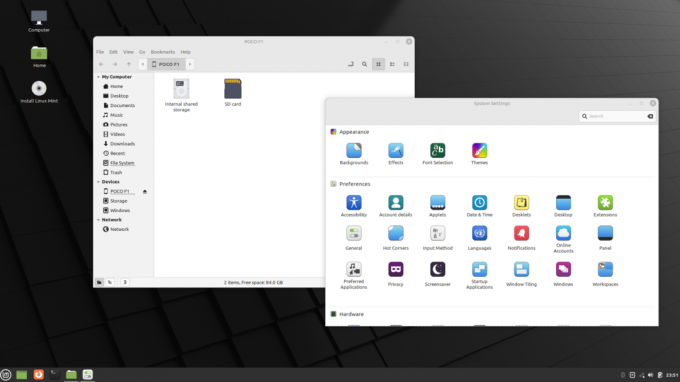
C. W systemie Linux znajdziesz programy alternatywne i programy o otwartym kodzie źródłowym. Poniżej podałem kilka przykładów, a dowiesz się o programach.
LibreOffice: Zapomniałem o Microsoft Office po użyciu pakietu biurowego typu open source i darmowego oprogramowania.
VLC: Stary dobry VLC jest dostępny w systemie Linux, ponieważ jest to projekt typu open source.
Przeglądarki: Nie przegapisz Firefoksa, Brave, Chrome itp. Wszystkie popularne przeglądarki są dostępne w oprogramowaniu Linux.
Spotify: Zasubskrybowałem Spotify premium i masz dedykowany program dostępny dla systemu operacyjnego Linux.
Menedżer pobierania Xtreme (XDM): Zapomniałem o Internet Download Manager po wypróbowaniu XDM i zainstalowałem go na wszystkich komputerach z systemem Windows.
BleachBit: Pozbyłem się CCleaner po wypróbowaniu BleachBit i poleciłem go powyżej. Znajdziesz alternatywne programy w systemie operacyjnym Linux i nie mają one bloatware, wirusów ani niczego innego.
D. Bez nadprogramów. Czysty system operacyjny.
MI. Bezpieczne.
F. Linux Mint ma podobny interfejs podobny do systemu Windows. Możesz skutecznie nawigować od pierwszego dnia.
G. Możesz uruchomić najnowszy system operacyjny Linux na 1 GB pamięci RAM i 10-letnim procesorze.
Obejrzyj samouczki YouTube, aby wypróbować system operacyjny Linux z pendrive'a USB.
Dolna linia
Możesz przyspieszyć komputer z systemem Windows 11, wyłączając kilka rzeczy w urządzeniu. Nie musisz rezygnować z animacji i efektów, aby uzyskać lepszą wydajność. Microsoft podjął trudną decyzję i wymienił konkretny sprzęt z tej grupy, aby zapewnić najlepszą wydajność. Powinieneś wrócić do Windows 10 lub Linux, jeśli musisz wyłączyć animacje lub efekty w systemie. Daj nam znać, które rozwiązanie pomogło w zwiększeniu wydajności systemu Windows 11.



